Friends आज हम आपको बतायेंगे की Google chrome का use करके आप किसी भी Website के लिए QR Code कैसे create कर सकते हैं “Create QR Code for any Website using Google Chrome”
Google Chrome ने कुछ time पहले ही एक और नया feature पेश किया है. इसके द्वारा user किसी भी Website या Web page के link को QR Code के रूप में share कर सकेंगे. जिसे Smartphone के Camera से Decode किया जा सकेगा. वैसे ये feature off रहेगा पर user इसे chrome के Flag feature में जाकर enable कर सकते हैं.
QR code Digitally चीजों को Share करने का अच्छा तरीका है. आजकल जब ज्यादातर Smartphone एक Inbuilt QR Code Scanner feature के साथ आते हैं, तो QR Code के माध्यम से कुछ share करना एक अच्छा विचार है. इसके अलावा, यह Online चीजों को share करने का एक आसान तरीका है. QR Code बनाने और share करने के लिए कई website और application online उपलब्ध हैं. यहां हम आपको बतायेंगे कि आप Google Chrome के द्वारा website या webpage के लिए QR Code कैसे बना सकते हैं.
“Chrome browser का यह feature Chrome के Desktop और Android दोनों ही Version में उपलब्ध होगा.”
Enable QR Code Sharing feature in Desktop
Table of Contents
यहाँ हम आपको Desktop में QR Code को enable करना बतायेंगे. Chrome को use करके QR code generate करने के लिए सबसे पहले हमें एक chrome flag को enable करना होगा. पहले chrome का QR Code feature disable होगा आपको इसे Enable करना होगा. तो आइये शुरु करते है.
- Open Chrome browser
सबसे पहले आपको chrome browser में एक नया tab open करना होगा.
इसके बाद आपको Search bar में chrome://flags/ search करना है.

- QR code
अब यहाँ Search bar में QR code type करें.
इसके बाद आपको Enable sharing page via QR code करके एक option show होगा.
इसमें सामने दिख रहे dropdown पर click करना है और Enabled option को select कर लेना है.
अब Relaunch button पर click करें.

- Enable QR Code
आपका QR code अब enable हो जायेगा.
इसके बाद आप जिस भी Website के लिए QR Code enable करना चाहते है कर सकते हैं.
Note- जब भी आप QR code generate करने की सोचें. सबसे पहले आपको Chrome browser को update करना होगा.
आप इस link में जाकर Google chrome को update कैसे करे ये जान सकते हैं- How to update google chrome browser
m.howtohindi.in website का क्यूआर कोड
- Open m.howtohindi.in website
सबसे पहले आपको chrome browser में एक नया tab open करना होगा और फिर m.howtohindi.in website को open करना है.
- Create QR code for this page
अब आपको किसी भी खाली जगह में right click करना है और फिर Create QR code for this page में click कर देना है.


- generate QR code
इसके बाद आप एड्रेस बार में दाएं तरफ generate QR code का icon दिख जायेगा, इस पर click करें.

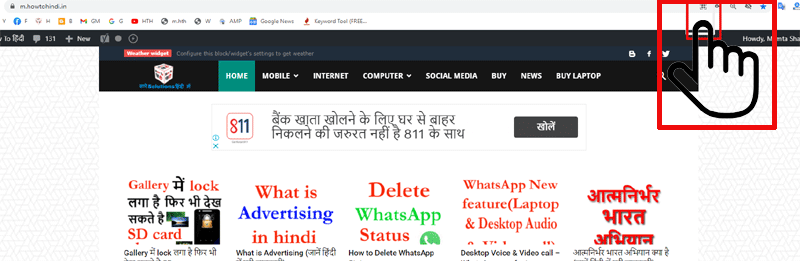
- QR code
आपके सामने अब QR code का box open हो जायेगा. यहाँ पर जो QR कोड दिखाई दे रहा है वो इस webpage का है, जैसे की आप QR code के निचे दिख रहे टेक्स्ट बॉक्स में देख सकते है. यानि की टेक्स्ट बॉक्स में जो भी कुछ टाइप होगा, उसका QR कोड ऑटोमेटिकली ऊपर जेनरेट हो जायेगा जिसे आप निचे दिख रहे Download बटन से save कर सकते है.

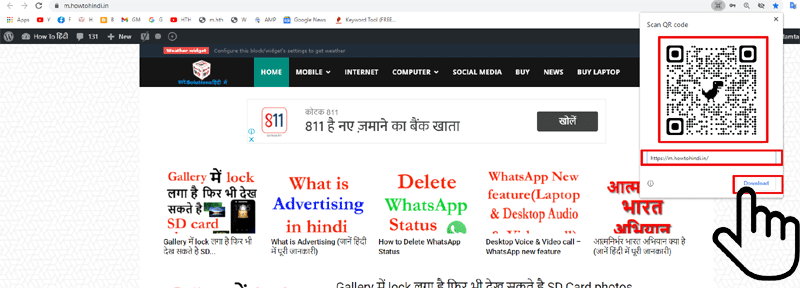
Note – इसी तरह आप Instagram, Facebook, YouTube Channel, YouTube Video, Landing Page, Twitter, Promotional Marketing Video ओए किसी भी Website का आप QR code generate कर सकते हैं.
नीचे दी गयी video के द्वारा आप और आसानी से समझ सकते हैं
इन Post को भी जरुर पढ़ें-
How to find aadhar card enrollment center nearby you ?
How To Change Name/ Surname in Aadhar Card Online in Hindi ?
E-Voter Id Card Online Download Step by Step Process|
Download Digital Voter id Card Online?
मतदान दिवस(25 जनवरी) को लांच होगा Digital Voter card |
change Photo in Voter Id Card in Hindi?

